İlan
 Web'de bu çarpıcı yüksek dinamik aralık (HDR) fotoğrafçılığını daha önce görmüştük. Bazı fotoğrafçılar için teknik, daha iyi görünmesi için bir fotoğrafa dokunmak anlamına gelir, ancak aynı zamanda hiç bir şey yapılmadı gibi görünmesini sağlar. Diğerleri farklı bir yöne gidiyor, daha gerçek dışı bir görünüm yaratıyor ve gerçek hayatta gördüğünüz bir şeyden ziyade sanatsal bir parça ortaya çıkarıyor.
Web'de bu çarpıcı yüksek dinamik aralık (HDR) fotoğrafçılığını daha önce görmüştük. Bazı fotoğrafçılar için teknik, daha iyi görünmesi için bir fotoğrafa dokunmak anlamına gelir, ancak aynı zamanda hiç bir şey yapılmadı gibi görünmesini sağlar. Diğerleri farklı bir yöne gidiyor, daha gerçek dışı bir görünüm yaratıyor ve gerçek hayatta gördüğünüz bir şeyden ziyade sanatsal bir parça ortaya çıkarıyor.
Durum ne olursa olsun, sonuçlar oldukça etkileyici olabilir, ancak tam olarak nasıl yapılır? Süslü bir kameraya ve özel HDR yazılımına mı ihtiyacınız var? Şart değil.
Yalnızca bir JPEG görüntünüz varsa, Photoshop'ta yalnızca birkaç hızlı adımla sahte, yüksek dinamik aralıklı bir fotoğraf görünümü oluşturabilirsiniz. Favori fotoğraflarınızı geliştirmenin kolay ama etkili bir yoludur.
HDR Nedir?
Yüksek Dinamik Aralık (HDR) fotoğrafçılığı, daha geniş bir ton detayı yakalamakla ilgilidir. Bu genellikle aynı çekimin farklı pozlarında en az üç fotoğraf çekilmesini ve birleştirilmesini içerir. Pozlamayı manuel olarak ayarlamanıza izin veren bir kameranız yoksa bir tripod veya nesne hareket ediyorsa endişelenmeyin; şansın yok.
Peki, Yüksek Dinamik Aralıklı Fotoğraflar Nasıl Yapılır
İşte üzerinde çalışacağımız fotoğraf. Doğrudan kameradan çıkan tek bir JPEG görüntüsüdür.

İlk önce, görüntüyü Photoshop'ta açın ve Arka Plan katmanını Yeni bir katman oluşturun simgesine katmanlar paletinin altından veya vurarak Ctrl + J (Command + J Mac'te).
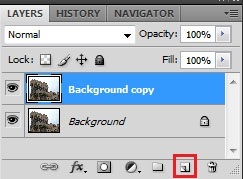
Katman kopyası seçiliyken, karıştırma modunu Kaplama.
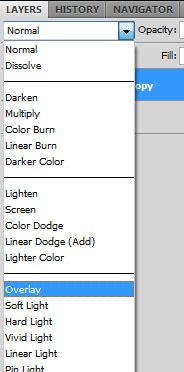
Şimdi menü çubuğuna gidin ve tıklayın görüntü. İçin aşağı kaydırın Düzeltmeler ve vur Solgunlaştırma.
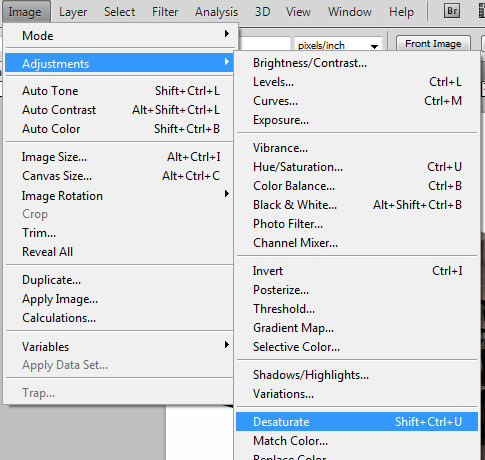
Bundan sonra, görüntü > Düzeltmeler tekrar, ama bu sefer tıklayın evirmek (Ctrl + I veya Command + I Mac'te).
Menü çubuğunda filtre, git bulanıklık, ve Seç Gauss Bulanıklığı. Yaklaşık 50 piksel civarında bir yarıçap seçin. Nesnelerin etrafında görünmeye başlayan haleler fark ederseniz, yarıçapı buna göre artırın.
Şimdi Arka Plan katmanını bir kez daha kopyalayın. Bu kez, karıştırma modunu Canlı ışık veya Doğrusal ışık. Bu katmanın opaklığını beğeninize indirmeye başlayın. Deneyimlerime göre, birlikte çalıştığınız görüntüye bağlı olarak yaklaşık% 25, az ya da çok olmalısınız. Yine de tamamen size kalmış.
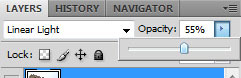
Bu kadar. İşte ortaya koyduğumuz şey:

Bonus İpucu
İşte deneyebileceğiniz ek bir ipucu. Yukarıda açıklanan teknikle yapılmış başka bir fotoğraf:

Oldukça iyi görünüyor, ancak renkleri patlatmak için renkleri biraz değiştirmeye çalışalım. Hiçbir katman seçilmediğinden emin olun ve Yeni dolgu veya ayarlama katmanı oluşturma simgesi.
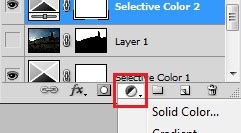
seçmek Seçici Renk ve özellikle görüntünüzdeki baskın renklere odaklanarak renkleri gözden geçirmeye ve kaydırıcıları istediğiniz gibi ayarlamaya başlayın.
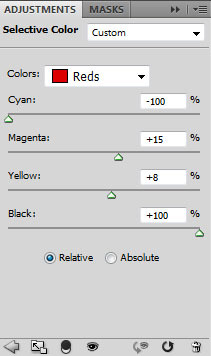
İşte nihai sonuç:

HDR görüntüler oluşturma konusunda deneyiminiz var mı? Bu yüksek dinamik aralıklı fotoğraf tekniği fotoğraflarınız için işe yaradı mı? Yorumlarda bize bildirin.
İmaj Kredisi: MorBCN
John McClain bir oyuncu, Web meraklısı ve haber tutkunudur. Halen üniversiteye devam ediyor.

